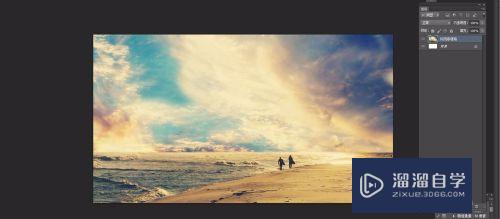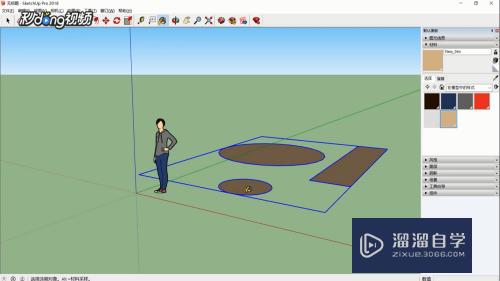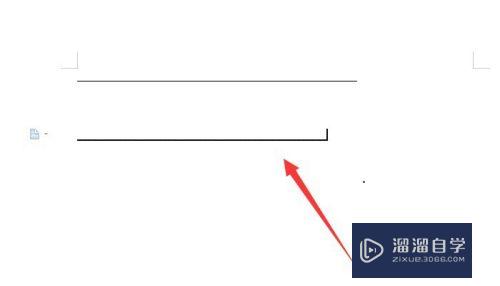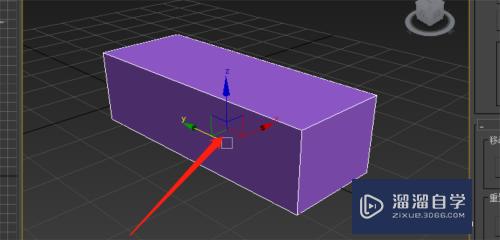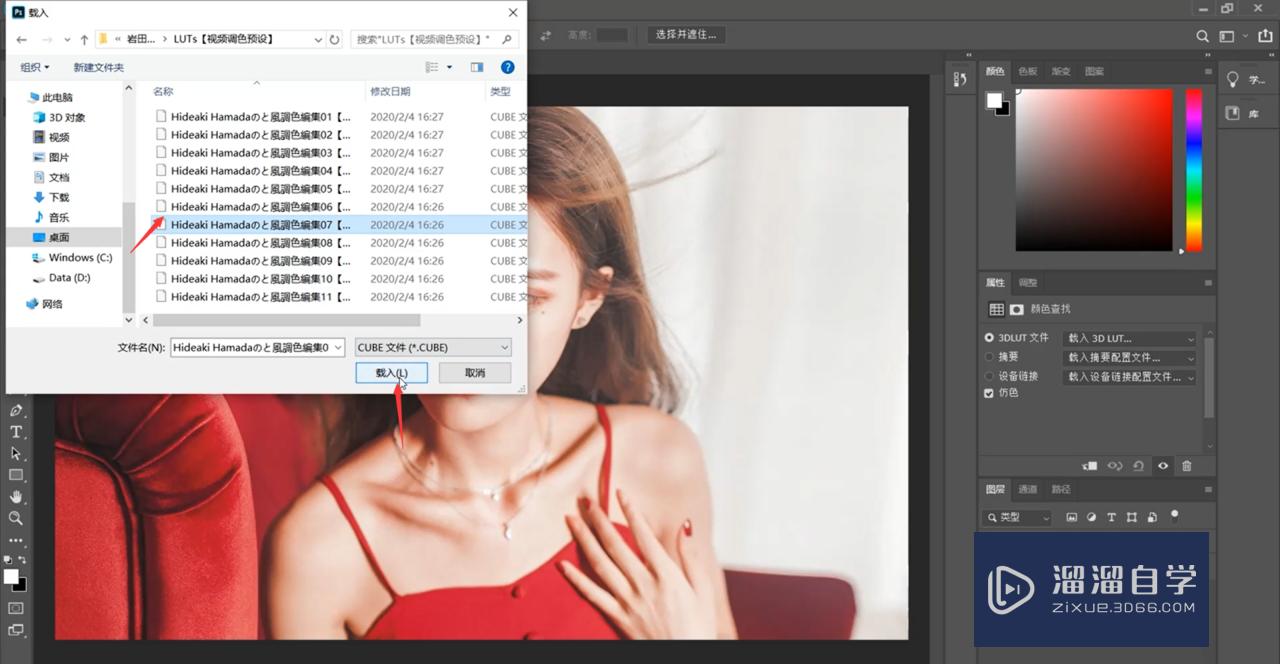Excel很长的表格怎么打印出来(excel很长的表格怎么打印出来没有表格)优质
只要是电脑上连接了打印机。那么就可以把表格。文档都打印出来。但是如果遇到很长的表格。但是又是内容比较少。那么像这样的。怎么打印。比较好呢?下面小渲就带大家一起来看看方法吧。
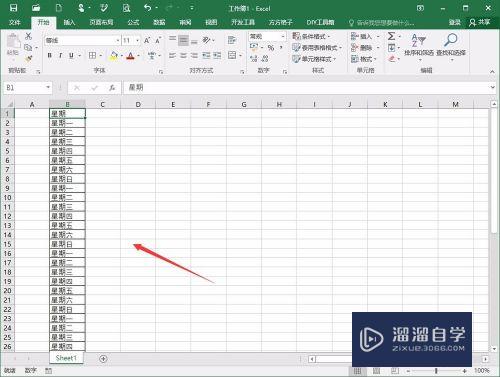
工具/软件
硬件型号:华为MateBook D 14
系统版本:Windows10
所需软件:Excel2019
方法/步骤
第1步
举个例子。比如现在。我们只有一列数据。但是需要打印出来。通过打印机预览可以看到。虽然只有一列。但是却需要两页纸。有很多空白。
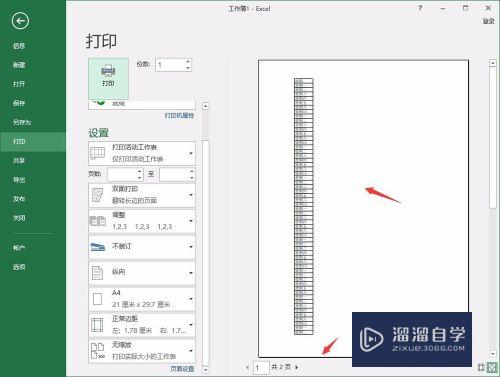
第2步
如何解决。是剪切掉部分。还是横向来排。或者是重新排列表格等等。但是这样的操作。要么就是花费时间。要么就是麻烦比较难实现。
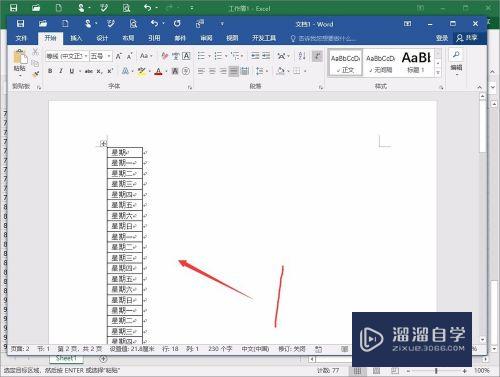
第3步
所以。解决方法。第一步先将表格。数据从Excel复制到空白的Word文档里面。因为都是通用的。所以复制过来。格式也不会发生变化的。
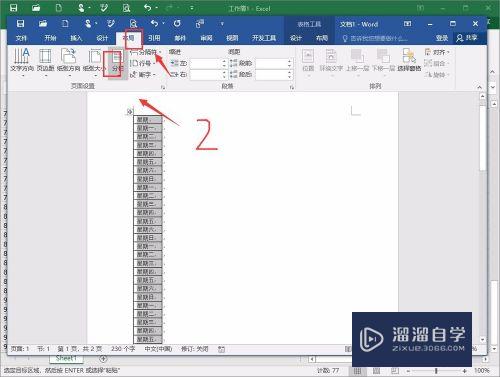
第4步
第二步。在布局选项下面。看到分列的功能。没错。就是利用这个。可以很好解决掉我们遇到的问题。并且操作也很简单。
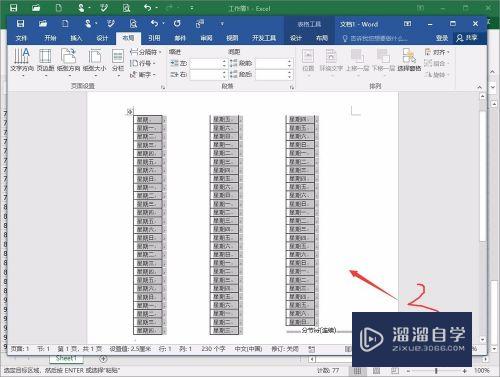
第5步
只需要选择是分几栏显示。比如这里。就是选择分三栏。那么的话。就很好将原来的表格。合并为一页显示。而且还不用很麻烦。预览效果也很好。
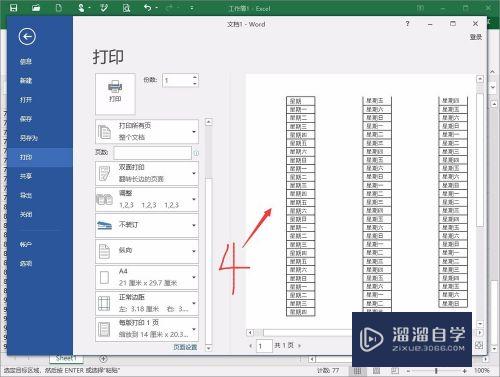
第6步
当然了。如果觉得两栏不行或者是三栏不行。也可以选择其他的。因为有更多都是可以选择的。这个的话。就自己实际操作一下便可以知道了。
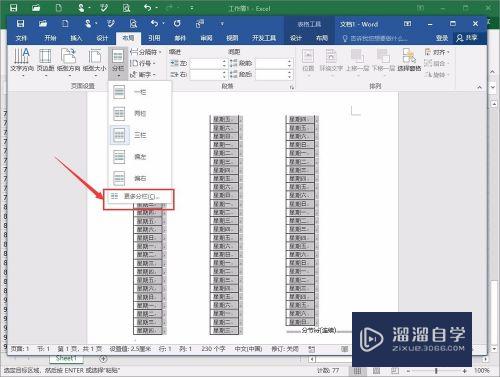
以上关于“Excel很长的表格怎么打印出来(excel很长的表格怎么打印出来没有表格)”的内容小渲今天就介绍到这里。希望这篇文章能够帮助到小伙伴们解决问题。如果觉得教程不详细的话。可以在本站搜索相关的教程学习哦!
更多精选教程文章推荐
以上是由资深渲染大师 小渲 整理编辑的,如果觉得对你有帮助,可以收藏或分享给身边的人
本文标题:Excel很长的表格怎么打印出来(excel很长的表格怎么打印出来没有表格)
本文地址:http://www.hszkedu.com/61656.html ,转载请注明来源:云渲染教程网
友情提示:本站内容均为网友发布,并不代表本站立场,如果本站的信息无意侵犯了您的版权,请联系我们及时处理,分享目的仅供大家学习与参考,不代表云渲染农场的立场!
本文地址:http://www.hszkedu.com/61656.html ,转载请注明来源:云渲染教程网
友情提示:本站内容均为网友发布,并不代表本站立场,如果本站的信息无意侵犯了您的版权,请联系我们及时处理,分享目的仅供大家学习与参考,不代表云渲染农场的立场!